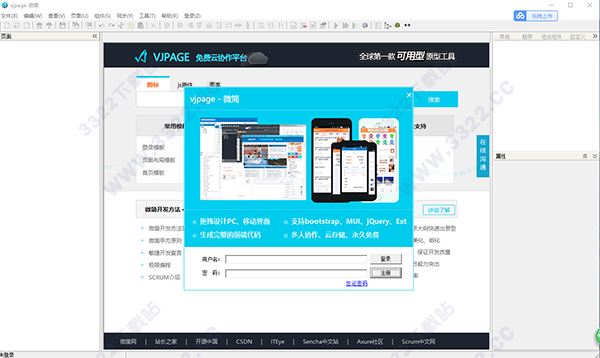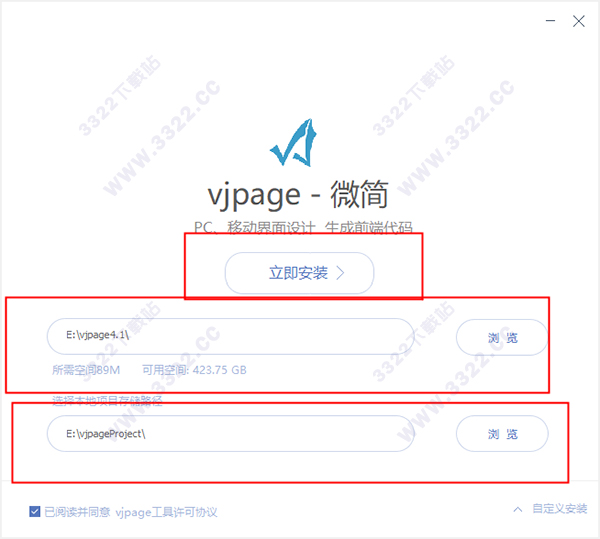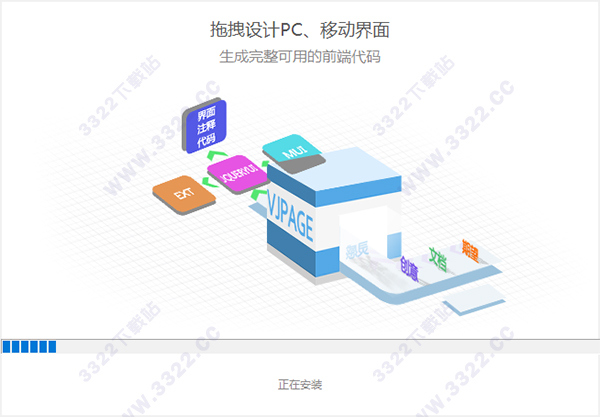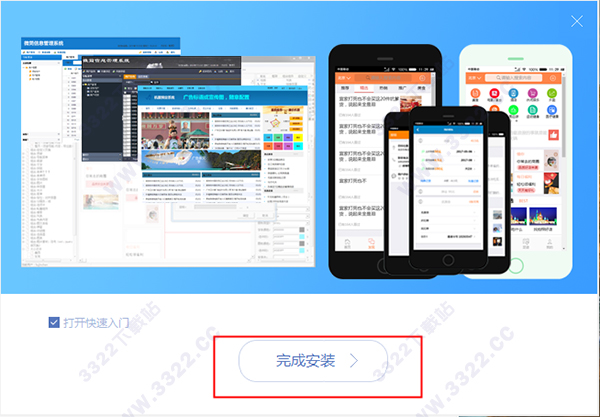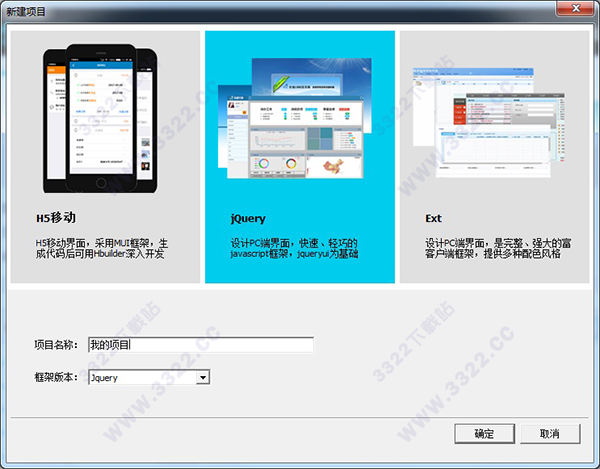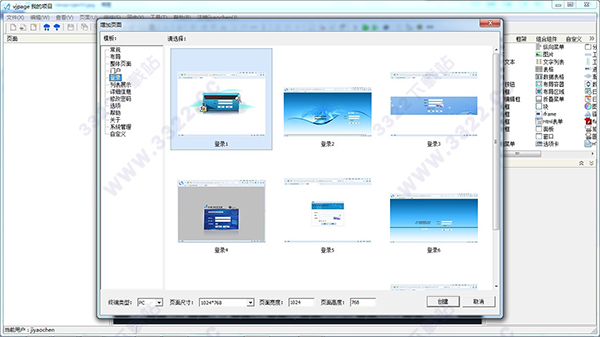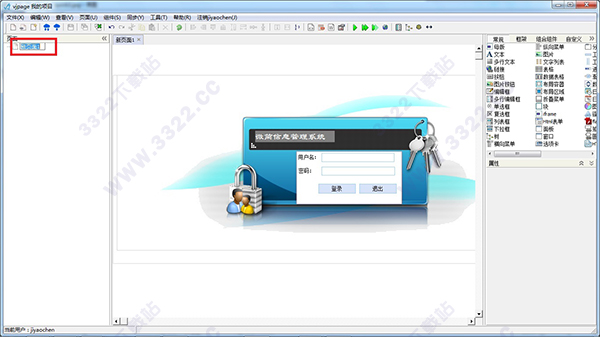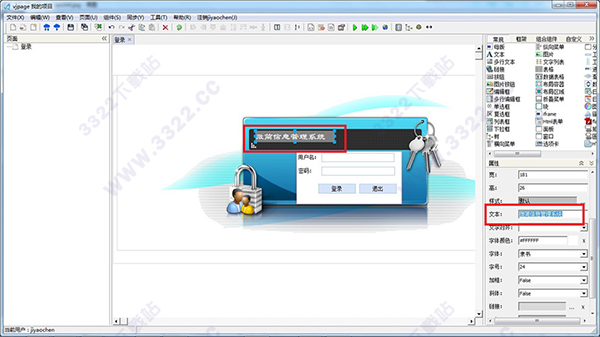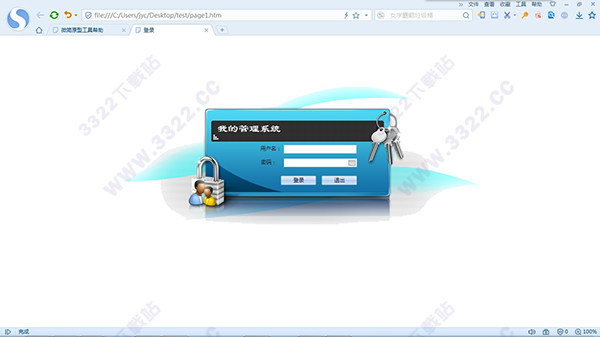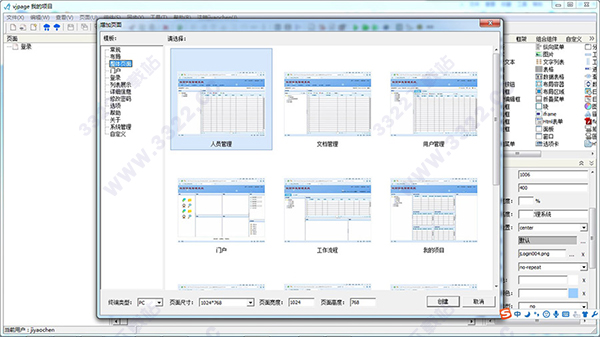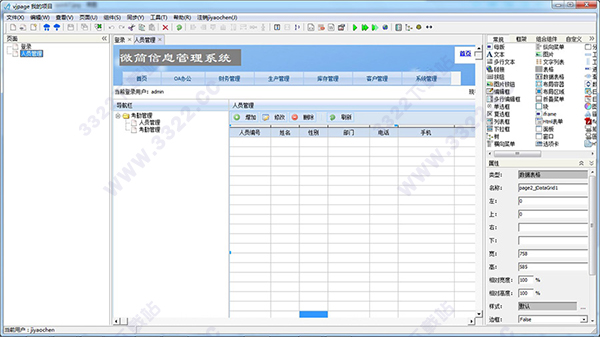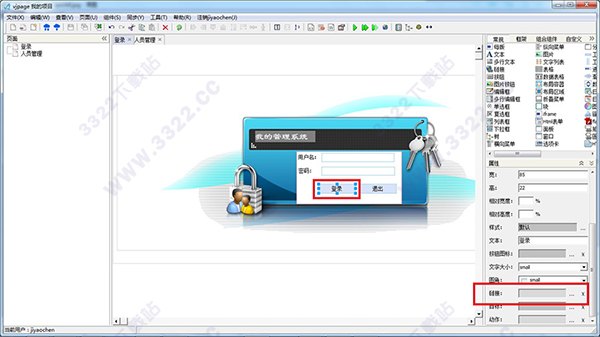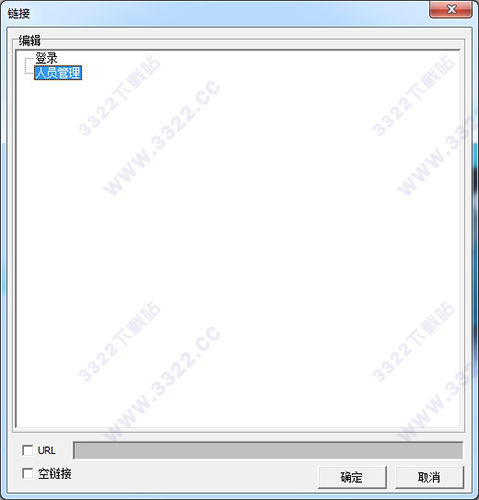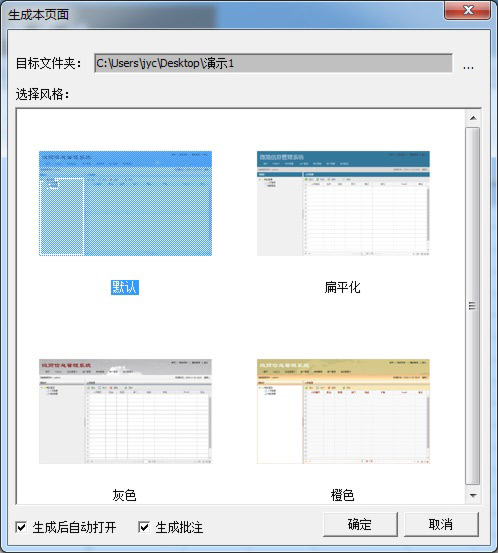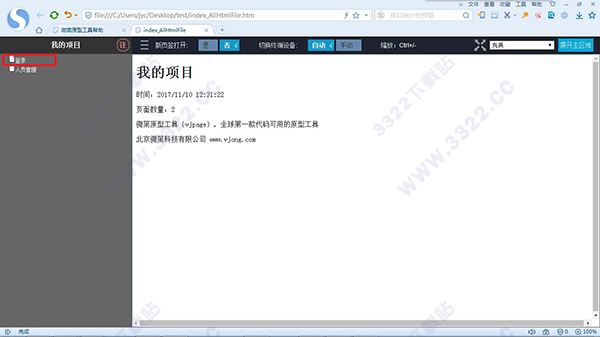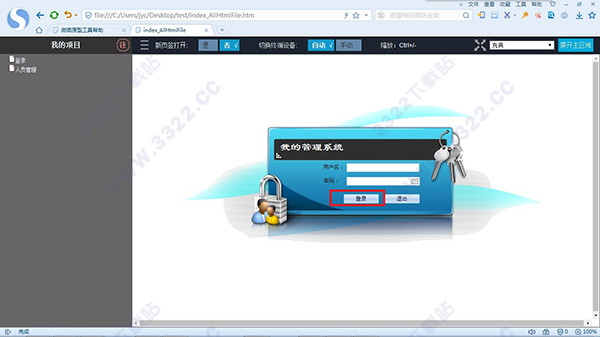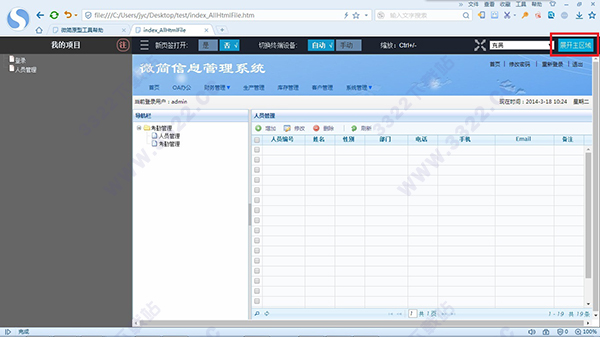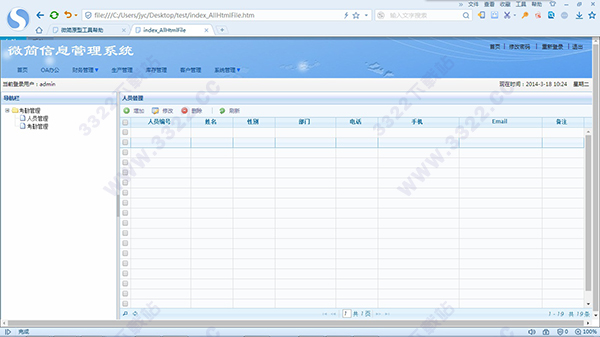微简(vjpage)是款设计精美,颜色搭配妥当,功能实用的可用的原型工具,同时也是一套针对web应用程序的前端页面制作工具。无论是否熟悉前端页面开发、是否有美工基础,都可用它快速、轻松的制作出专业、美观的Html5、Ext、Jquery等类型的前端页面。需求人员可用它制作可用型页面原型、编写需求文档、数据字典;美工可用它做页面示例;前端工程师、普通程序员都可用它进行前端页面开发,进行美观的搭配是每个程序员的能力和职责,这款软件的功能会更加强大
微简(vjpage) 4.1迎来全面免费新时代,能够快速制作PC、移动端的界面,自动生成完整的前端代码(html、js、css),傻瓜式拖拽操作,多框架支持(Ext、jQuery、MUI) ,同时,软件内置批注、需求文档,支持多人协作模板,提供大量模板,样式可扩展等。随着版本的提升软件的功能也跟着强大起来,这样让程序员的开发技术也从中提高,前端框架设计师更加的完善网页的美工技术,需要的朋友们快来下载吧!
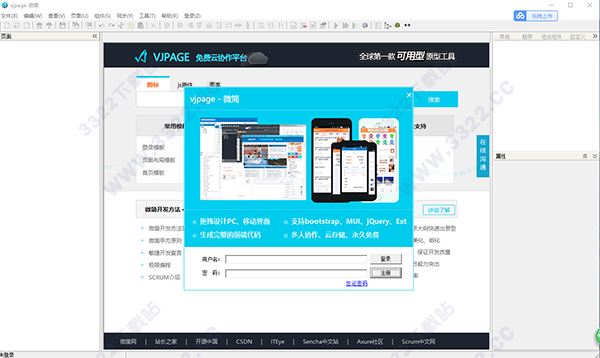
安装教程
1、在本站下载,解压后点击"setup.exe",出现安装页面:
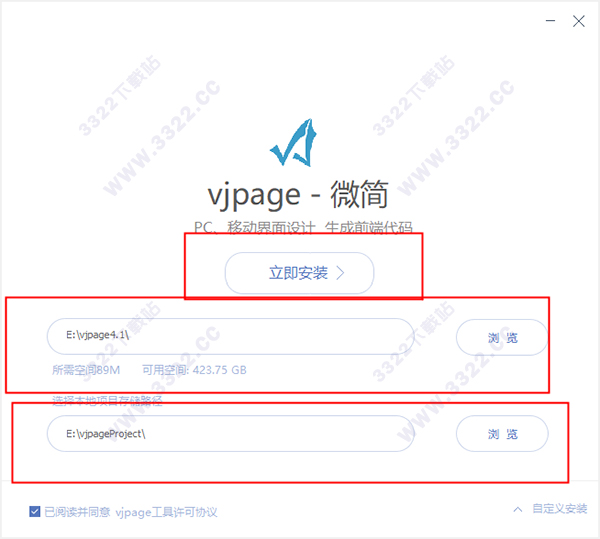
2、安装需要耐心等待:
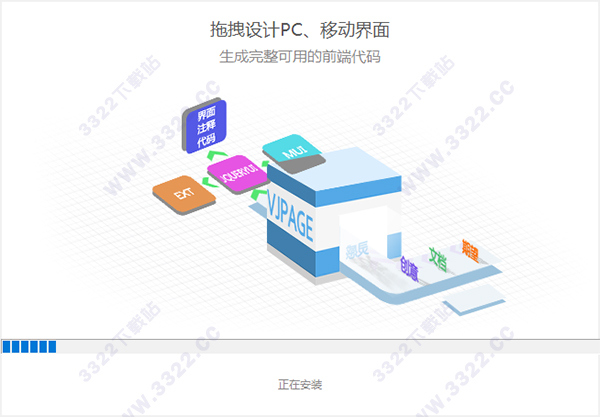
3、安装完成后可以使用了:
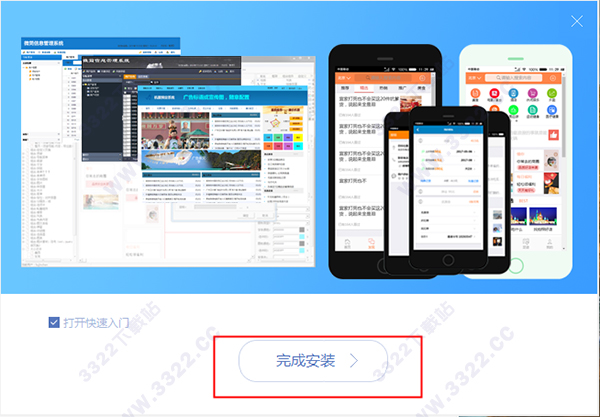
软件功能特色
1、批注、需求文档
页面元素设置批注信息,选择生成DEMO是否包含批注,可对页面编写需求文档
2、多人协作
多人设计一个项目,协同工作
3、多前端框架支持
可生成MUI(移动端)、Ext、Jquery多种框架页面
4、风格多样
多种配色风格、多种样式
5、开放的框架
用户可自由定义组合组件、模板、样式和配色风格
6、版本控制
保留多个页面设计版本,追踪修改历史
7、免费云平台
工具免费,云存储免费
8、生成代码可用
生成的代码可直接用于开发
9、简单拖拽操作
傻瓜式拖拽操作、可视化页面设计,像使用word一样简单
10、多浏览器支持
支持IE、火狐、谷歌、搜狗、360等主流浏览器v11、大量的模板
系统自带大量模板、组合组件,同时微简网也提供模板下载
12、动态代码
可增加事件,嵌入javascript、vbscript、css、html浏览器脚本
软件的使用方法
1、新建项目
打开主菜单,文件—>新建项目,输入项目名称:“我的项目”,选择Jquery作为默认框架。单击确定按钮,会出现以下页面:
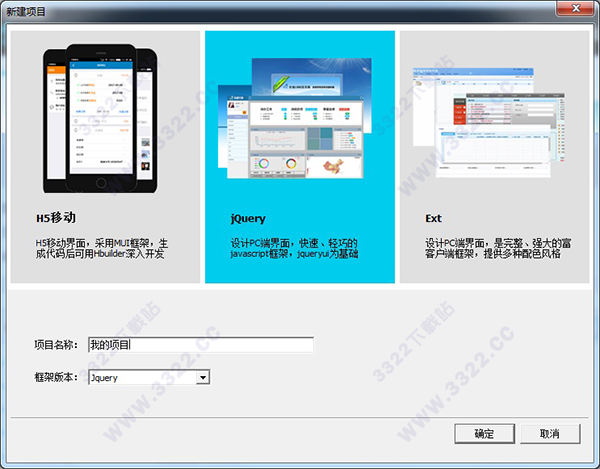
2、增加页面
①新建项目后,系统自动进入增加页面界面。模板列表中选择登录,然后选择“登录1”,页面宽度为1024。单击创建按钮,页面宽度是根据电脑的条件进行调试
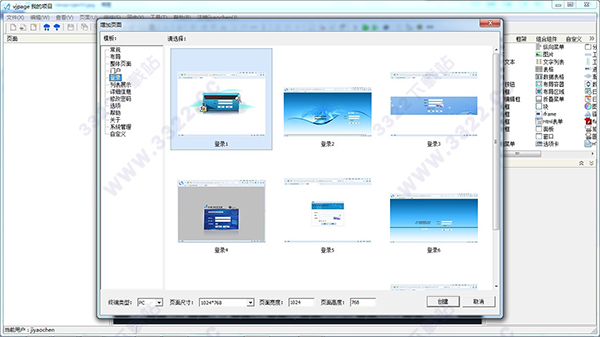
②系统自动创建一个页面并打开。将页面名改为“登录”。这是自动生成设置的:
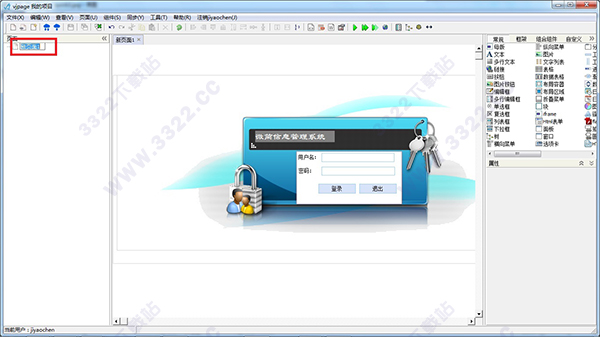
3、修改标题
单击选中“微简信息管理系统”,到属性窗口把名称改为“我的管理系统”,单击保存按钮,会自动保存:
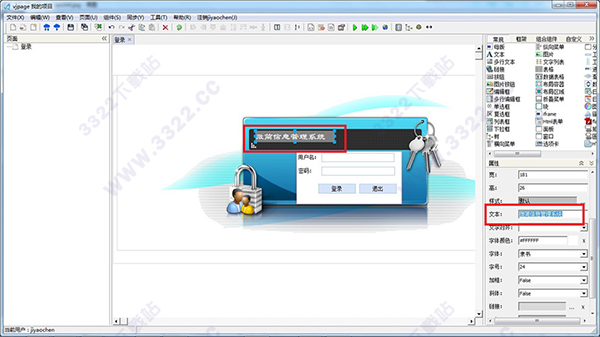
4、生成单个页面
①打开主菜单,工具->生成本页面。设置目标文件夹(存放生成的html文件),放在自己想放的路径里:

②单击确定按钮。恭喜成功生成第一个页面:
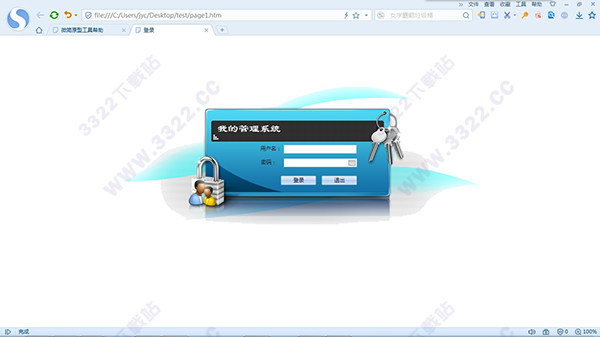
5、增加第二个页面
①打开主菜单,页面->增加页面。选择模板:整体页面-人员管理。
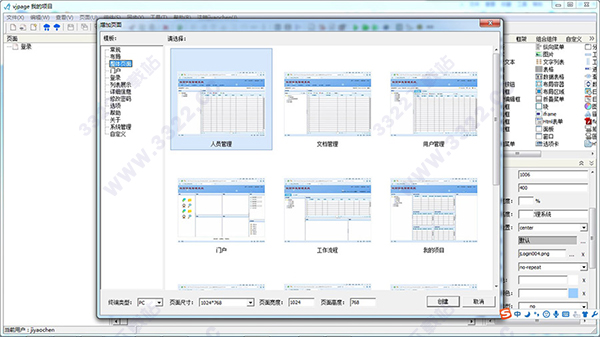
②将页面重命名为“人员管理”。
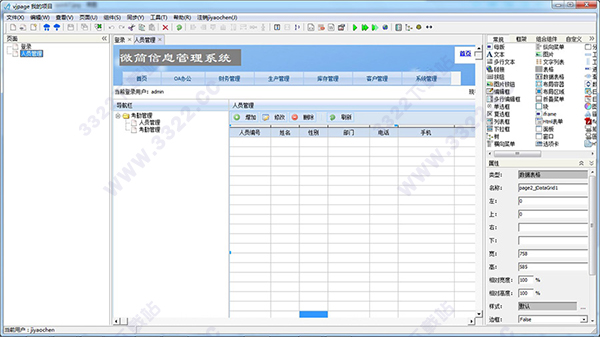
6、加入链接
①切换到“登录”页面。选中“登录”按钮,设置属性“链接”,单击旁边的小按钮,打开链接界面,从里面放置超链接:
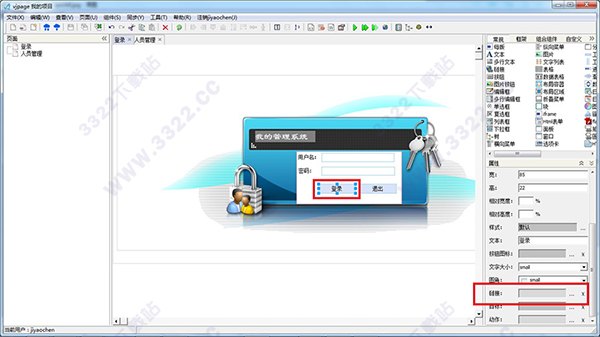
②选择“人员管理”,单击确定按钮。
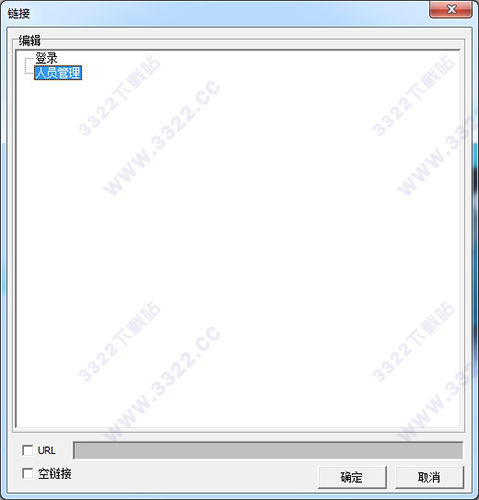
7、生成全部页面
①打开主菜单,工具->生成全部页面,单击确定按钮。
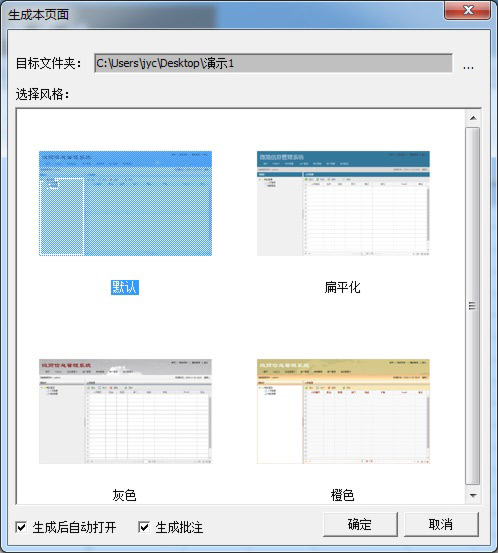
②系统生成全部页面,并自动打开了索引页面。
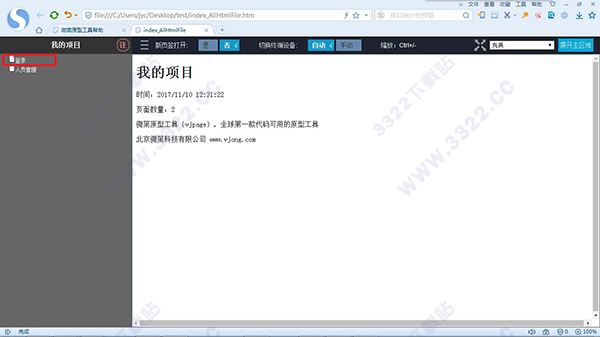
③点击左侧列表中的登录,打开登录页面。
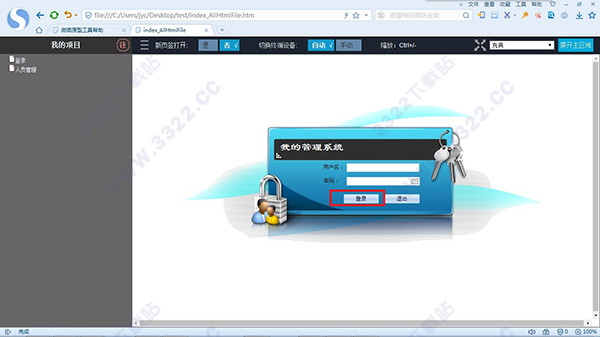
④点击登录页面中的“登录”按钮,打开人员管理页面。
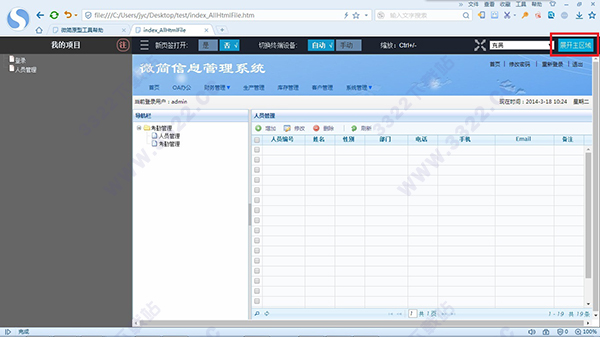
⑤点击“展开主区域”按钮,隐藏展示框架。
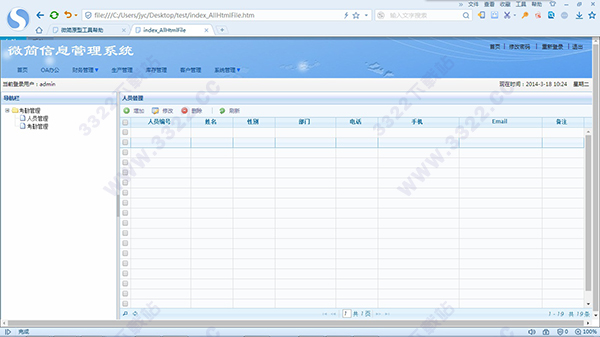
8、以上操作可以基本页面、连接、修改内容就完场了。